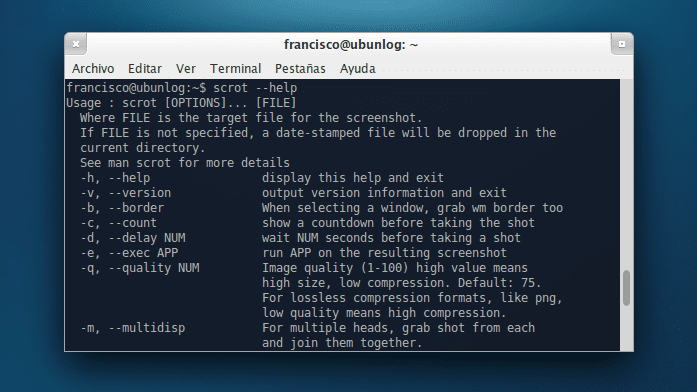
- Είναι πολύ εύκολο στη χρήση
- Έχει πολλές χρήσιμες επιλογές
En Linux Υπάρχουν διάφορα εργαλεία για τη λήψη στιγμιότυπων οθόνης, από το παραδοσιακό KSnapshot ή το GNOME-Screenshot έως μερικά πιο εξειδικευμένα, όπως ScreenCloud. Σε αυτήν την ανάρτηση θα μιλήσουμε Σκρουτ, ένα μικρό εργαλείο που μας επιτρέπει να εκτελούμε screenshots από το άνεση.
εγκατάσταση
Το Scrot είναι διαθέσιμο στα επίσημα αποθετήρια του Ubuntu, οπότε για να εγκαταστήσετε το εργαλείο απλώς ανοίξτε το τερματικό μας και εκτελέστε:
sudo apt-get install scrot
Χρήση
Η πιο βασική χρήση του Scrot μας επιτρέπει να επιλέξουμε το όνομα της εικόνας, καθώς και τον κατάλογο στον οποίο θα αποθηκευτεί. Αυτό γίνεται με την ακόλουθη εντολή:
scrot $HOME/capturas/ubunlog.png
Όπου "συλλαμβάνει" είναι το όνομα του καταλόγου και "ubunlog.png» το όνομα και μορφή της προκύπτουσας εικόνας · Μπορούμε να αλλάξουμε και τις δύο παραμέτρους ανάλογα με τις ανάγκες μας. Εάν ο κατάλογος και το όνομα αρχείου δεν έχουν οριστεί, το Scrot θα αποθηκεύσει την εικόνα στον τρέχοντα κατάλογο και θα οριστεί ως το όνομα αρχείου του οποίου το περιεχόμενο περιλαμβάνει την ημερομηνία, την ώρα και την ανάλυση οθόνης.
Για λήψη στιγμιότυπων οθόνης με ένα καθυστέρηση πρέπει να χρησιμοποιήσετε την επιλογή
-d
όπως φαίνεται παρακάτω:
scrot -d 5 $HOME/capturas/ubunlog.png
Αυτό θα μας επιτρέψει να τραβήξουμε ένα στιγμιότυπο οθόνης με καθυστέρηση πέντε δευτερολέπτων. Ο αριθμός των δευτερολέπτων είναι διαμορφώσιμος.
Το Scrot σάς επιτρέπει επίσης να τραβάτε στιγμιότυπα οθόνης επιλέγοντας μια συγκεκριμένη περιοχή της επιφάνειας εργασίας. Αυτό είναι ιδιαίτερα χρήσιμο όταν θέλουμε, για παράδειγμα, να τραβήξουμε ένα στιγμιότυπο οθόνης ενός συγκεκριμένου παραθύρου ή κάτι τέτοιο. Προς την καταγράψτε μια συγκεκριμένη ενότητα από την οθόνη πρέπει να χρησιμοποιήσουμε την επιλογή
-s
όπως φαίνεται στα ακόλουθα:
scrot -s $HOME/capturas/ubunlog.png
Αυτό θα μας επιτρέψει να επιλέξουμε με το δείκτη του ποντικιού το τμήμα της οθόνης που θέλουμε να αθανατοποιήσει. Απλά πρέπει να πατήσετε και να σύρετε, όταν αφήσετε το κουμπί του ποντικιού, το στιγμιότυπο θα ληφθεί και θα αποθηκευτεί. Τόσο απλό. Για περισσότερες επιλογές μπορούμε να τρέξουμε
scrot --help
; μερικές αρκετά ενδιαφέρουσες επιλογές είναι
-m
, που σας επιτρέπει να συλλάβετε πολλαπλές οθόνες συνδεδεμένο στον υπολογιστή και
-t
, το οποίο σας επιτρέπει να δημιουργήσετε ένα μινιατούρα (thumbnail) από το στιγμιότυπο οθόνης.
Περισσότερες πληροφορίες - ScreenCloud, στείλτε τα στιγμιότυπα οθόνης σας στο σύννεφο με ένα κλικ, Πώς να βελτιστοποιήσετε εικόνες PNG από την κονσόλα
Καλό εργαλείο (:
Το εξαιρετικό εργαλείο κάνει το ίδιο με το κλείστρο όσον αφορά τις λειτουργίες με μέγεθος μόλις 1 mb ενώ το κλείστρο είναι 100 mb